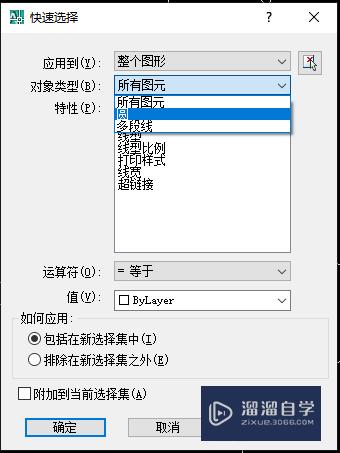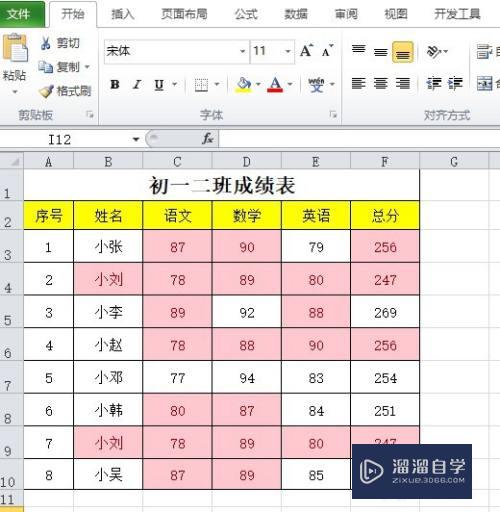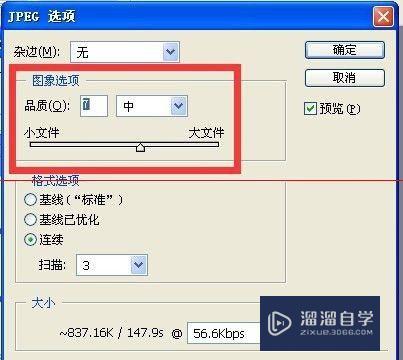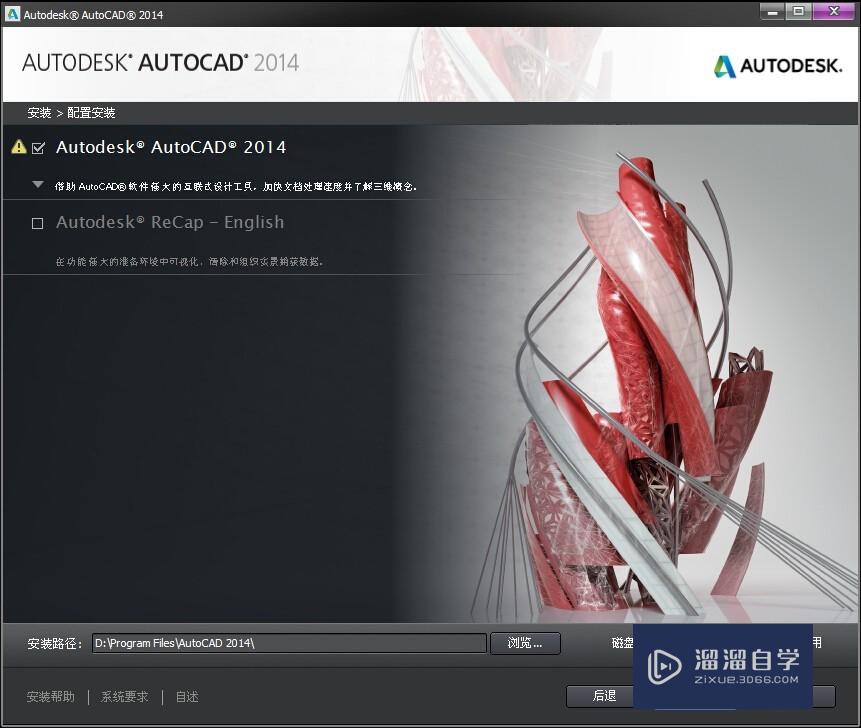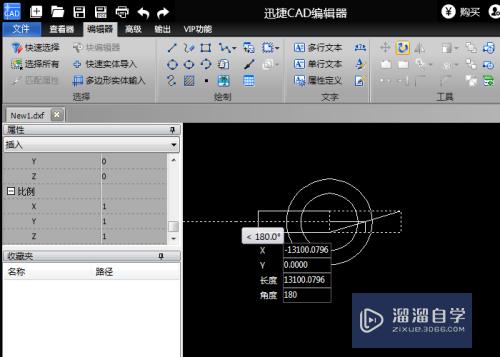C4D怎么制作立体茶杯(c4d怎么做茶杯)优质
在我们日常工作中使用软件时会遇到各种各样的问题。今天小编来分享一下“C4D怎么制作立体茶杯?”小伙伴要仔细看哦。希望这个教程能帮助到各位小伙伴!
云渲染农场还有超多“C4D”视频课程。欢迎大家点击查看

工具/软件
硬件型号:戴尔DELL灵越14Pro
系统版本:Windows7
所需软件:C4D R19
c4d制作立体茶杯(13):如何画水平面?
第1步
我们先关闭茶杯图层上的细分曲面

第2步
鼠标点击C4D左侧工具栏的边工具

第3步
鼠标右键单击C4D透视视图空白位置。在右键菜单中选择循环路径切割

第4步
我们在茶杯里面想要做出水平面的位置点击一下鼠标左键进行切割

第5步
点击箭头所指的移动工具(快捷键E)。鼠标左键双击刚刚切割的水平线

第6步
敲下键盘T。调出收缩工具。然后按住键盘Ctrl键。鼠标左键往里拖动。尽量多做几次收缩。可以让水平面更加的细腻
注:水平面中间留一小孔

第7步
我们单击鼠标右键。在弹出菜单中选择封闭多边形孔洞

第8步
鼠标左键点击箭头所指的点即可封住该圆孔
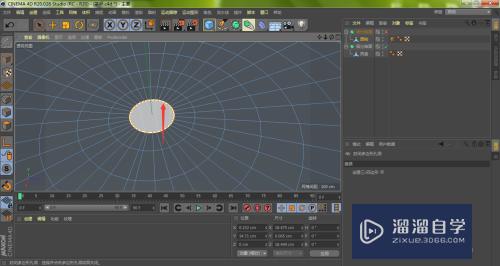
第9步
按下键盘快捷键Ctrl+R。我们可以看到当前的水平面模型也就做出来了。效果还行

以上关于“C4D怎么制作立体茶杯(c4d怎么做茶杯)”的内容小渲今天就介绍到这里。希望这篇文章能够帮助到小伙伴们解决问题。如果觉得教程不详细的话。可以在本站搜索相关的教程学习哦!
更多精选教程文章推荐
以上是由资深渲染大师 小渲 整理编辑的,如果觉得对你有帮助,可以收藏或分享给身边的人
本文标题:C4D怎么制作立体茶杯(c4d怎么做茶杯)
本文地址:http://www.hszkedu.com/68271.html ,转载请注明来源:云渲染教程网
友情提示:本站内容均为网友发布,并不代表本站立场,如果本站的信息无意侵犯了您的版权,请联系我们及时处理,分享目的仅供大家学习与参考,不代表云渲染农场的立场!
本文地址:http://www.hszkedu.com/68271.html ,转载请注明来源:云渲染教程网
友情提示:本站内容均为网友发布,并不代表本站立场,如果本站的信息无意侵犯了您的版权,请联系我们及时处理,分享目的仅供大家学习与参考,不代表云渲染农场的立场!